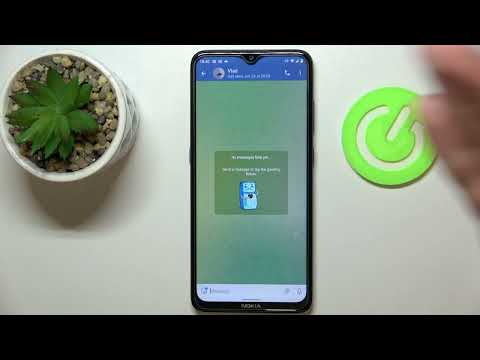ეს wikiHow გასწავლით თუ როგორ უნდა მიუთითოთ შეტყობინება თქვენს პასუხში სკაიპის კომპიუტერზე გამოყენებისას.
ნაბიჯები

ნაბიჯი 1. გახსენით სკაიპი თქვენს კომპიუტერში
თუ თქვენ იყენებთ Windows- ს, თქვენ ნახავთ მას Windows მენიუში. Mac– ზე, თქვენ ნახავთ მას პროგრამების საქაღალდეში.

ნაბიჯი 2. დააწკაპუნეთ უახლესზე
ეს არის მარცხენა სვეტის ზედა ნაწილთან ახლოს.

ნაბიჯი 3. დააწკაპუნეთ საუბარზე იმ შეტყობინებით, რომლის ციტირებაც გსურთ

ნაბიჯი 4. დააწკაპუნეთ მარჯვენა ღილაკით შეტყობინებაზე, რომლის ციტირება გსურთ
გამოჩნდება ამომხტარი მენიუ.

ნაბიჯი 5. დააწკაპუნეთ პასუხის გაგზავნაზე
შეტყობინება, რომელსაც თქვენ ახლა ციტირებთ, გამოჩნდება ციტატებში აკრეფის არეში.
ამ ვარიანტს ქვია ციტატა სკაიპში Windows 10 აპლიკაციაში.

ნაბიჯი 6. ჩაწერეთ თქვენი პასუხი შეტყობინებაზე

ნაბიჯი 7. დააწკაპუნეთ გაგზავნის ღილაკზე
ეს არის ქაღალდის თვითმფრინავის ხატი საუბრის ქვედა მარჯვენა კუთხეში. ციტირებული შეტყობინება და თქვენი პასუხი ახლა გამოჩნდება საუბარში.